我们平时使用wps这款办公软件是十分频繁的,因为我们不管是工作上、学习上以及日常生活中,遇到编写材料、资料以及学习知识点的时候,就会使用WPS来操作,比如当一些快要毕业的大学生需要写毕业论文,那么就会使用WPS这款办公软件来编辑,但是由于论文的格式是有规定的,且论文的格式要求是很严格的,如果你的论文的写作格式出现了错误,那么同样是不能过关的,因此我们需要将其进行论文排版,很多小伙伴不知道在WPS Word中有一个论文智能排版的功能,我们只需要通过该功能就能对自己的论文进行智能排版,这样就不用自己花太多时间去排版设置了,下方是关于如何使用WPS Word进行论文排版的具体操作方法,如果你需要的话可以看看方法教程,希望可以对大家有所帮助。
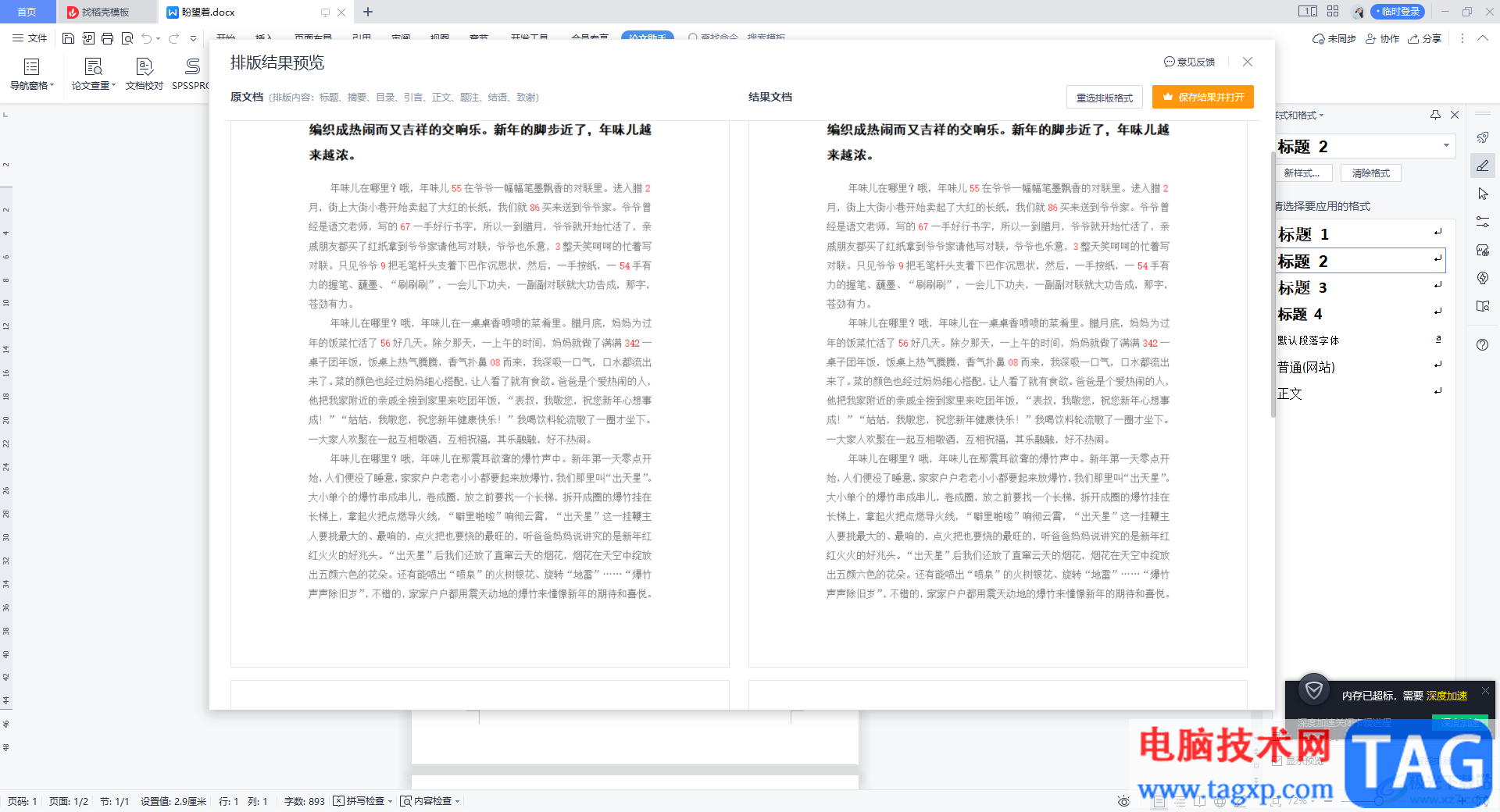
1.将我们需要进行论文排版的文档打开,然后我们将鼠标移动到上方的【会员专享】这个选项位置点击一下。
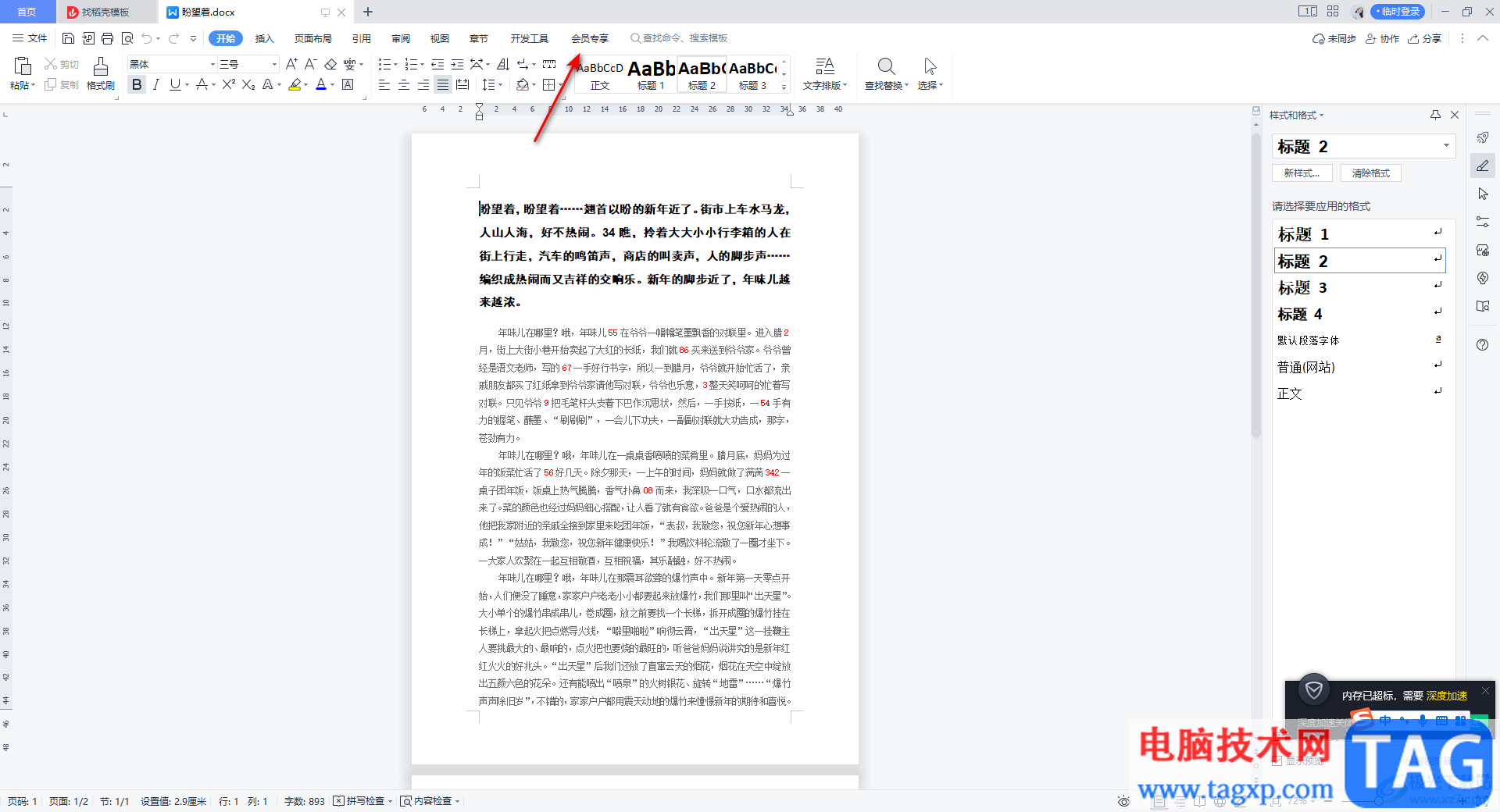
2.随后,就会出现一些相关的功能选项,我们在工具栏中将【论文助手】这个选项进行单击。
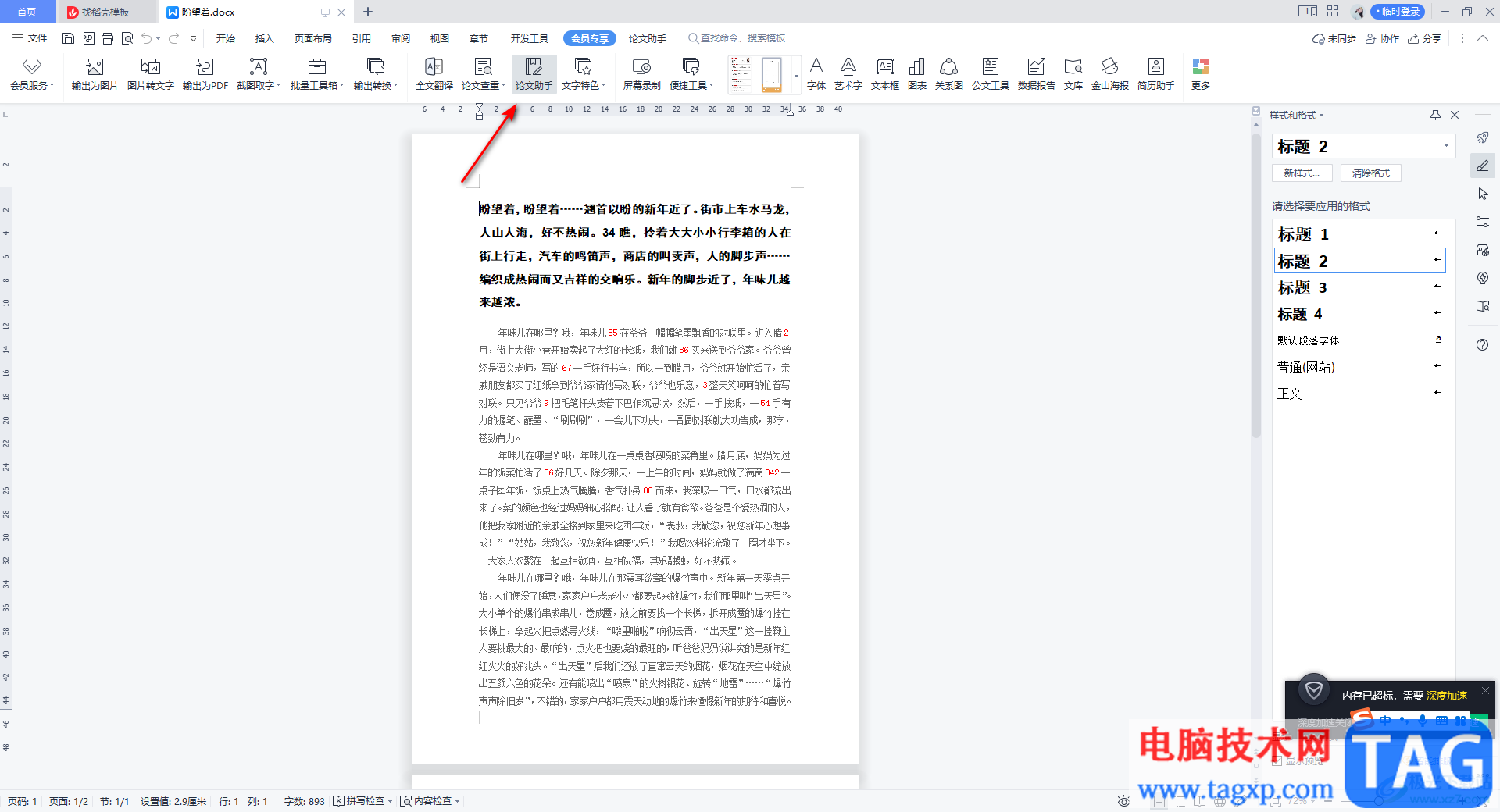
3.接着再在出现的工具栏中将【论文智能排版】这个选项进行鼠标左键点击打开。
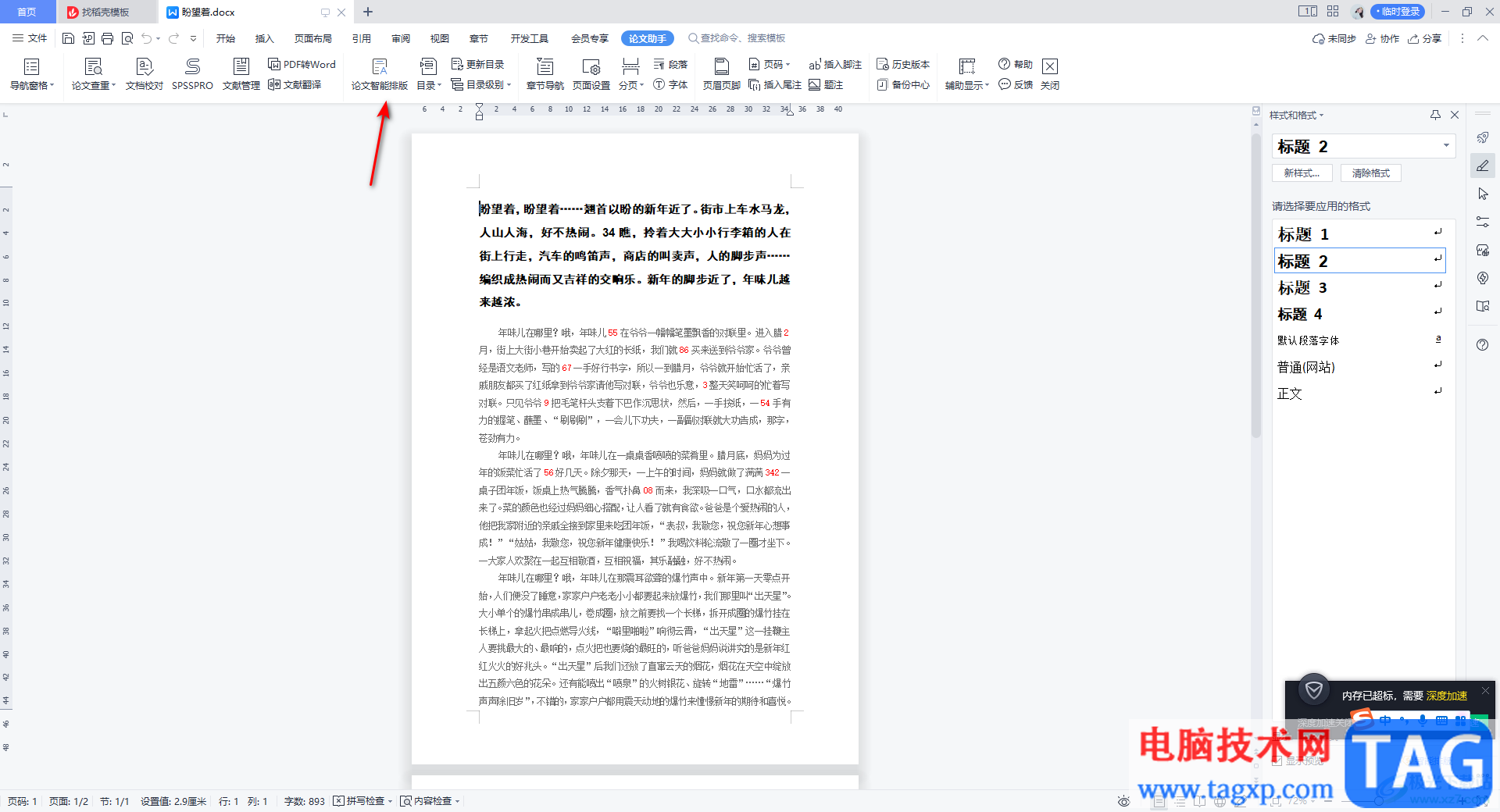
4.这时就会在我们的操作页面上弹出一个论文排版的窗口,在该窗口中你可以根据自己的需要来选择合适的排版样式,比如你是大学毕业生,那么你可以选择【本科毕业论文】,接着点击【开始排版】按钮即可。
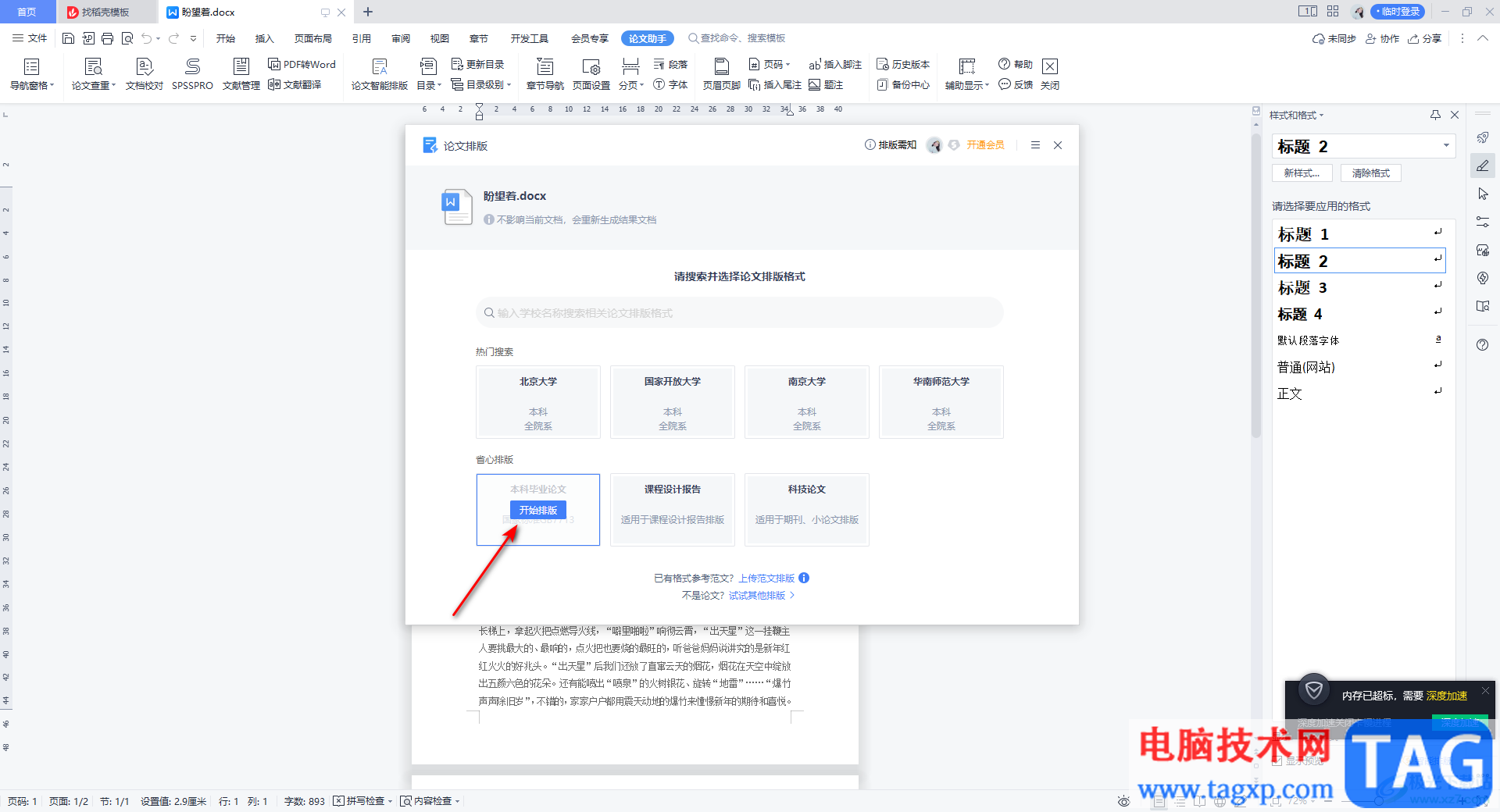
5.排版的时候需要几秒中的时间,十分的快速。
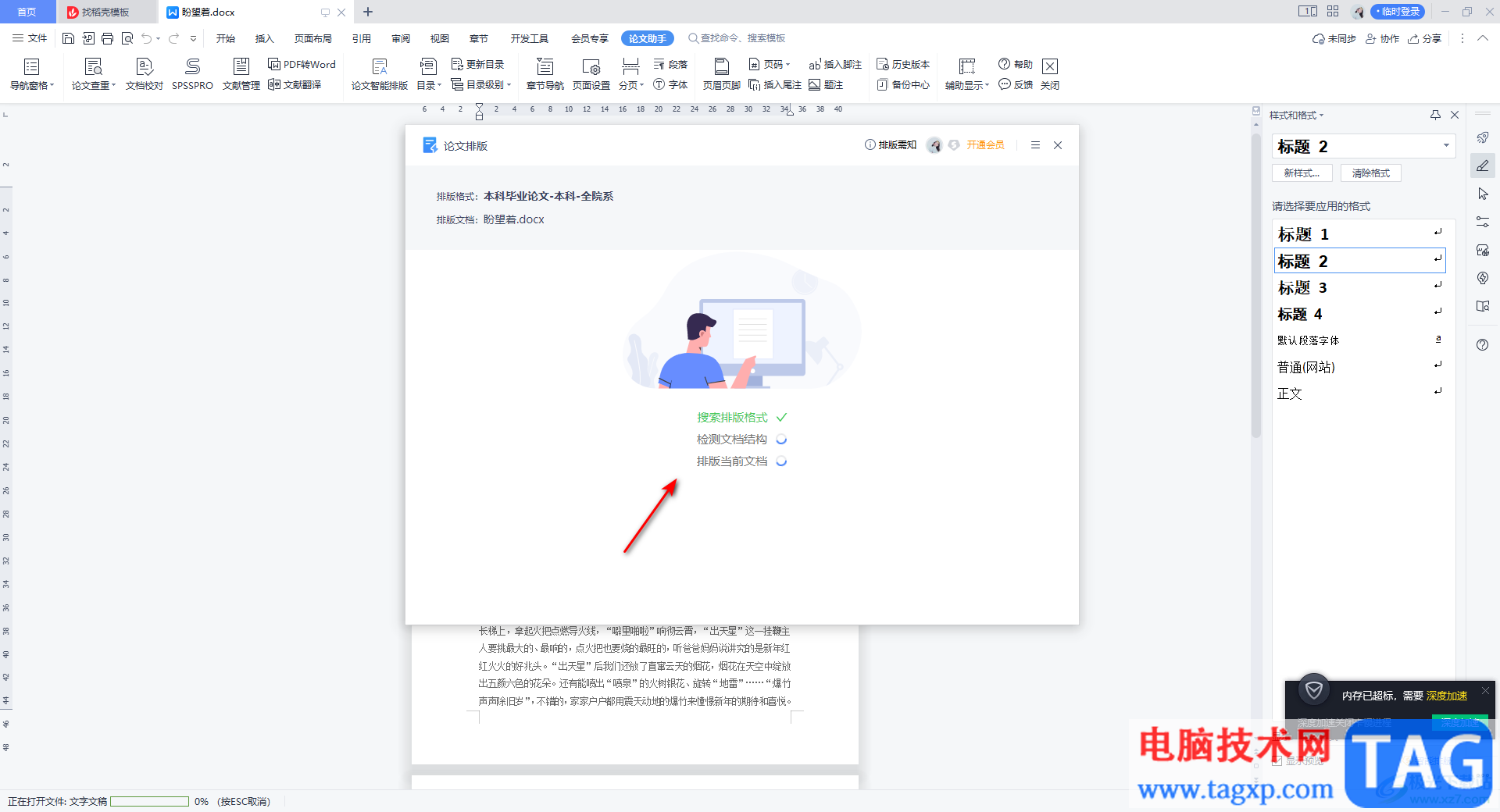
6.当你排版完成之后,你可以单击【预览结果】按钮进入到页面查看一下排版的一个效果。
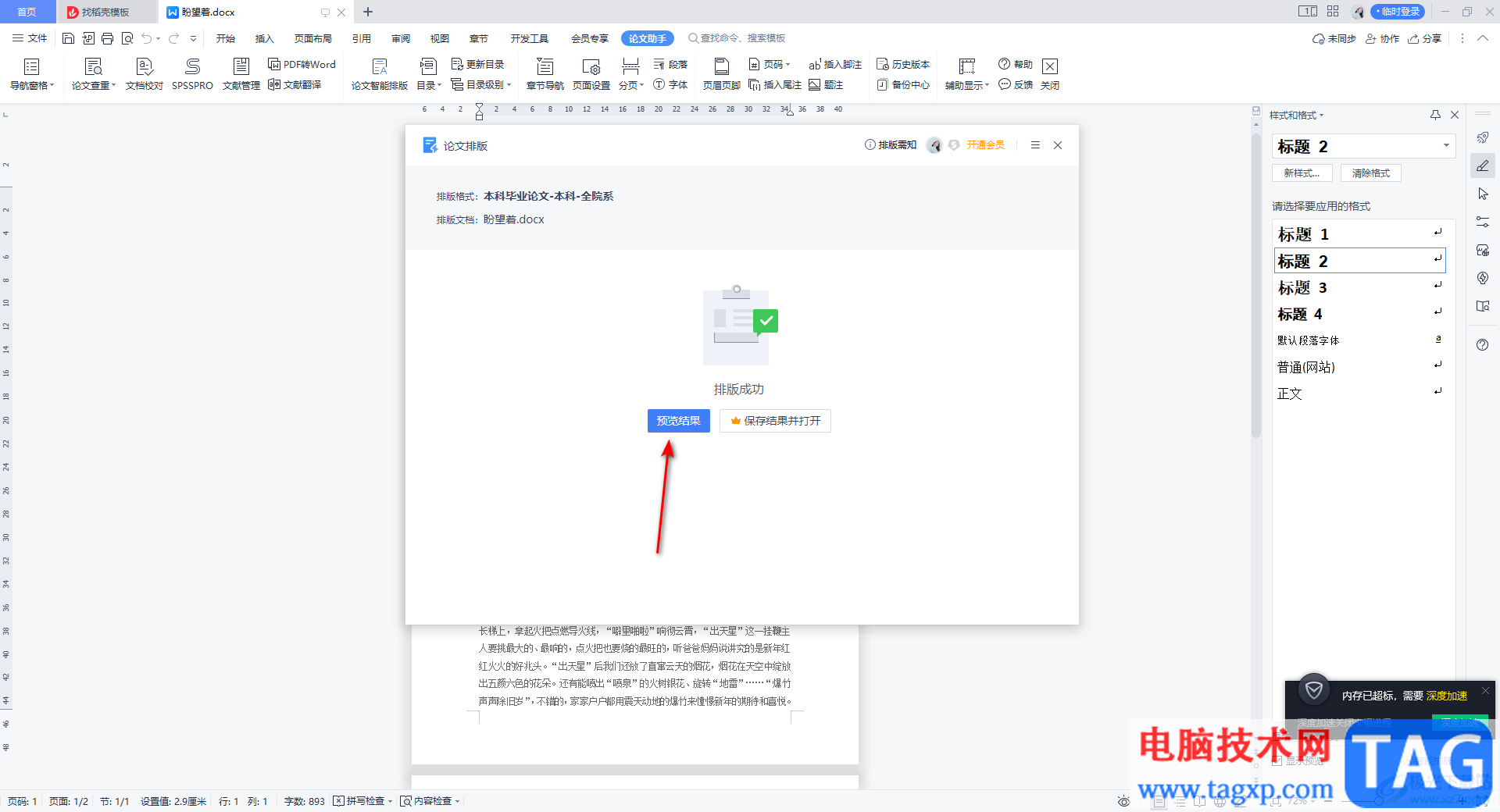
7.由于小编的文档和毕业论文的排版是差不多的,因此排列出来的文档页面可能没有太多的变化,如果你的论文没有任何的排列样式,那么你使用该功能的时候就会有鲜明的对比效果。
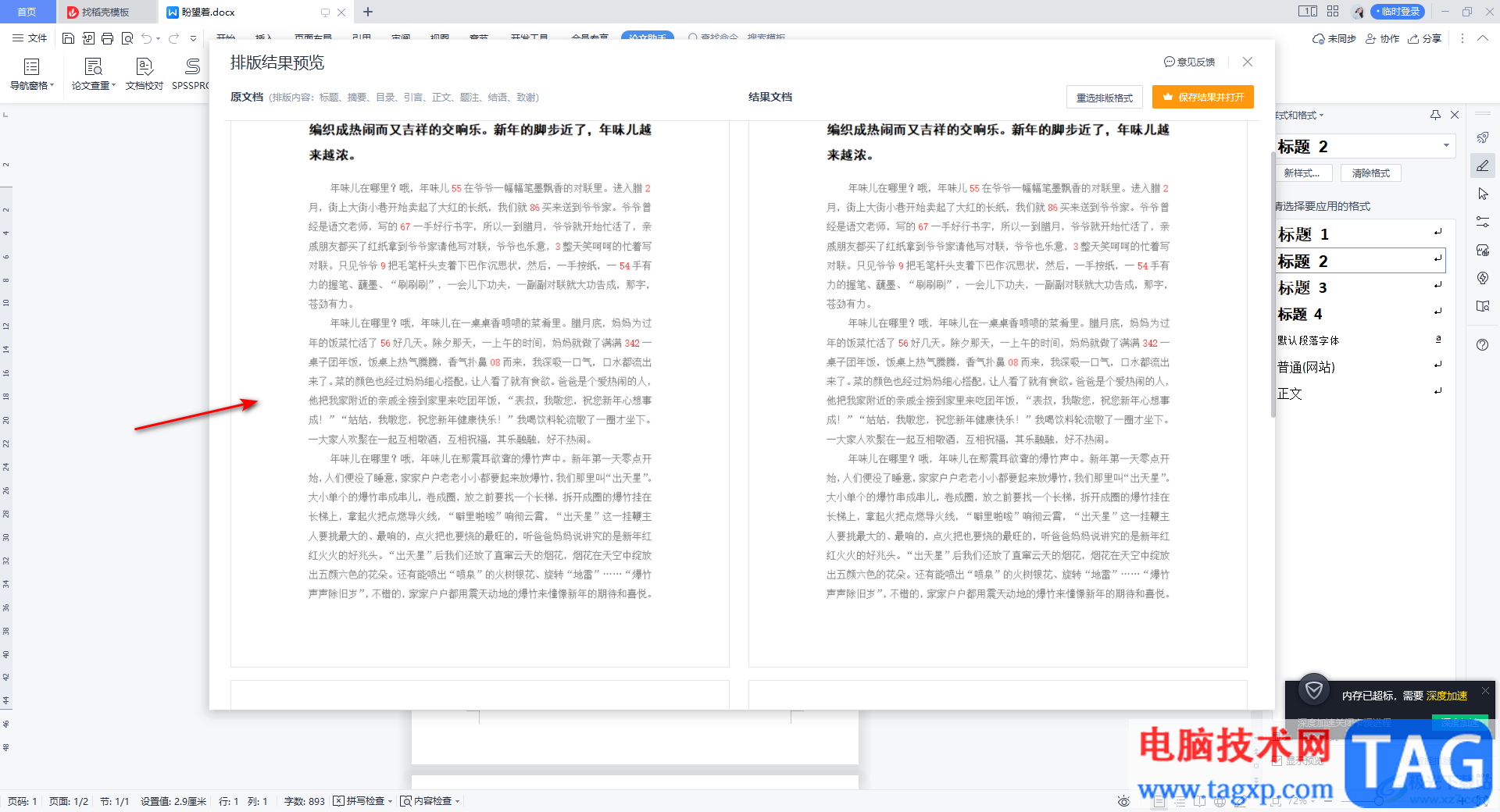
以上就是关于如何使用WPS Word进行论文排版的具体操作方法,我们在使用该软件编辑论文的时候,如果你不想要自己排列论文格式,那么你可以通过论文智能排版功能来操作即可,可以帮助你节省很多的时间,十分的方便,感兴趣的话可以操作试试。
 win1019536更新了什么
win1019536更新了什么
微软公司在12月17日再次发布了对win10系统的更新,此次更新版本......
 电脑开不了机一直是启动原因
电脑开不了机一直是启动原因
电脑开不了机一直是很多朋友用电脑的时候会出现的问题,有些......
 内存条安装指导:如何避免插错位置
内存条安装指导:如何避免插错位置
内存条的正确安装不仅能提升电脑性能,还能避免不必要的故障......
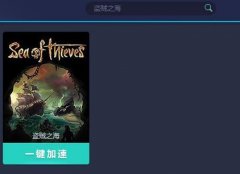 网易UU加速器加速盗贼之海的方法介绍
网易UU加速器加速盗贼之海的方法介绍
最近很多玩家才刚刚安装入手网易UU加速器软件,操作时表示还......
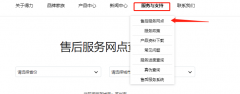 得力打印机售后维修点
得力打印机售后维修点
得力是一个多年的大品牌,自然也有很多的用户群体,当用户购......

WPS文档序号混乱该如何重新排序呢?话说不少用户都在咨询这个问题呢?下面就来小编这里看下WPS文档序号混乱重新排序步骤吧,需要的朋友可以参考下哦。...

有些时候我们需要在WPS中进行各种文档的编辑操作,会将自己平常喜欢的文档内容进行设置在不同的文档页面上,那么就会编辑出多张页面内容,有的小伙伴想要将文档中的页面设置成多页显示...

有些时候我们需要通过WPS进行计算一些非常重要的数据,那么就会使用到该软件中的Excel表格工具,其中我们会在表格进行税率的计算,如果出现13%的税率的这种情况,该如何进行计算呢,很多...

WPS表格是一款非常好用的数据处理软件,很多小伙伴都在使用。在WPS表格中编辑和处理数据时,我们有时候会插入数据透视表,如果我们在电脑版WPS表格中插入数据透视表后希望互换行列标签,...

有的小伙伴在编辑WPSExcel表格文档的时候,担心自己编辑的表格内容会被别人看到,于是就会将我们编辑好的表格数据内容进行密码加密,而加密之后,想要将其取消加密的话,那么又该怎么来...

近日有一些小伙伴咨询小编关于wps表格如何判断数值是否超标呢?下面就为大家带来了wps表格批量判断数值是否超标的教程方法,有需要的小伙伴可以来了解了解哦。...

近日有一些小伙伴咨询小编关于WPS如何恢复未保存文件呢?下面就为大家带来了WPS恢复未保存文件教程,有需要的小伙伴可以来了解了解哦。...

wps软件给用户带来了许多的帮助和好处,让用户提升了自己的编辑效率,在这款办公软件中,用户可以编辑各种各样的文件,例如用户可以编辑word文档、excel表以及ppt演示文稿等,基本上大部分...

大家在使用WPSExcel表格进行编辑数据的时候,应该有遇到这样的一种情况,就是当你在表格中将一些数据进行公式计算时,想要将计算出来的数值复制粘贴到其他的单元格中,或者是复制到其他...

我们想要进行PPT演示文稿的编辑和制作时,那么就可以直接通过进入到WPS这款软件中进行相应的设计和制作,比如为文字设计一个个性化排版,为图片添加一个有动感的动画效果,以及为幻灯片...

很多小伙伴都喜欢通过WPS进行一些数据的处理,其中我们在编辑数据的过程中,不免会出现很多重复的数据,如果你编辑的内容有很多,那么想要将重复的数据筛选出来就会比较麻烦,并且也会...

wps软件受到了许多用户的喜欢,这款办公软件不仅有着手机版和电脑版两个版本,还有着许多实用的功能让用户可以编辑不同种类的文件,以此来满足用户一个软件即可解决多种文件的编辑问题...

很多小伙伴在选择文字文档的编辑软件时,都会将WPS作为首选,因为WPS中的功能十分的丰富,并且操作简单,在WPS中,我们可以使用工具对文档中的文字或是段落进行调整,当我们想要快速将多...

在wps软件中的功能是很强大的,能够为用户解决许多的编辑问题,让用户简单轻松的完成编辑任务,因此wps软件成为了用户在编辑文件时的首选办公软件,当用户在wps软件中编辑文档文件时,有...
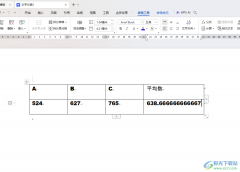
一些小伙伴常常在我们的电脑上进行文字文档的录入的排版设计,并且也会在文档中插入表格,在表格里面输入想要进行统计的数据内容,有些时候在统计数据的过程中,需要将其中的数据内容...